
ここではブログテーマでもある映像制作に欠かせないソフトの一つである
Final Cut Pro Xの基本的な使い方について書かせて頂いております。
今回のテーマは音、サウンドです。
映像編集で扱う音には撮影した素材自体の音と編集で後から加えるBGM などが
あります。もちろん、撮影時に音と映像を別撮りするなんて事もあります。
Final Cut Pro X上での音の調整を説明したいと思います。

まず基本的な音の調整方法です。音の大きさ、ボリュームの調整はタイムライン上のクリップの波形を上下することで調節できます。
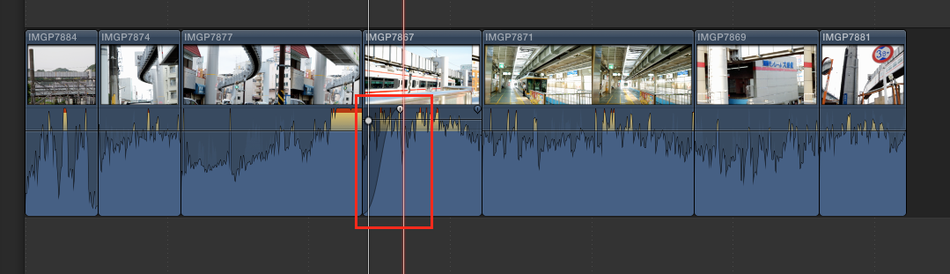
次に、音のフェードインやフェードアウトの方法です。
クリップの先端のボタンをズラすとフェードインできます。フェードインのタイミングは左にズラすとことで調節できます。
フェードアウトはフェードインの反対でクリップの終わりを調整してできます。

フェードイン、フェードアウトの調整方法で説明を加えさせて頂きたい点があります。
それは、音のオン、オフの方法を選択できることです。
フェードインする時と同じ様にボタンにマウスを合わせて2本の指でトラックバットをクリックすると音の入り方が選べます。
線形上、S字カーブなど選べます。

最後に映像の音を切り離し編集する方法です。
映像の音だけを生かして別の映像を加えてインサートで使う編集をする場合に使います。
使いたい音のクリップを選択します。

選択したらクリップにマウスを置いたまま2本指でトラックバットをクリックします。
「オーディオを切り離す」を選択してクリックすると映像と音が別々な素材となります。
切り離された音のクリップも映像のクリップと同じ様に伸ばしたり、切ったりする事が可能です。
以上で今回の音、サウンドの調整方法の説明は終わりです。


コメントをお書きください